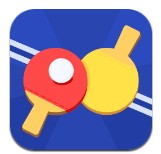win10怎么取消开机欢迎界面_win10关闭开机欢迎界面的方法
作者:98软件园小编 来源:98软件园 时间:2024-04-03 05:28:43
在win10系统中,开机的时候就会有欢迎界面,很多人觉得这样会影响开机速度,所以就想要将去取消,那么win10怎么取消开机欢迎界面呢?针对这个问题,本文给大家讲解一下win10关闭开机欢迎界面的方法供大家参考吧。
推荐:window10纯净版64位下载
具体方法如下:
1、按下键盘“win+r”,输入“gpedit.msc”,回车确定。

2、依次进入“计算机配置”-“管理模板”-“系统”。

3、在系统中找到“登录”,点击它。

4、双击打开“登录时不显示欢迎界面”

5、勾选“已启用”,再点击“确定”即可。

上述给大家讲解的就是win10取消开机欢迎界面的详细方法,如果你也想的话,可以学习上面的方法步骤来进行操作吧。